
- Nakup premium VPN načrta (priporočamo PIA)
- Prenesite VPN in ga namestite
- Zaženite odjemalca VPN
- Prijavite se v svoj račun
- Povežite se z ustreznim strežnikom
- Zaženite uTorrent
- Preverite, ali je prišlo do izboljšav
Nekateri (če ne večina) uporabniki se zanašajo na brezplačen VPN skrivajo svojo hudourniško dejavnost.
Vendar brezplačni VPN-ji niso ravno zaupanja vredni, saj mnogi od njih bodisi puščajo bodisi prodajo vaše zasebne podatke.
Če ima VPN uhajanja IP, DNS ali WebRTC, lahko vaš ponudnik internetnih storitev enostavno omeji vaš hudourniški promet.
Zato bi med hudournikom želeli najboljšo zaščito (tako varnostno kot zasebno) od zaupanja vredne storitve VPN.
Tovrstno zaščito lahko najdete le pri nekaterih plačljivih plačljivih storitvah VPN, kot je PIA, zato se raje pripnite.
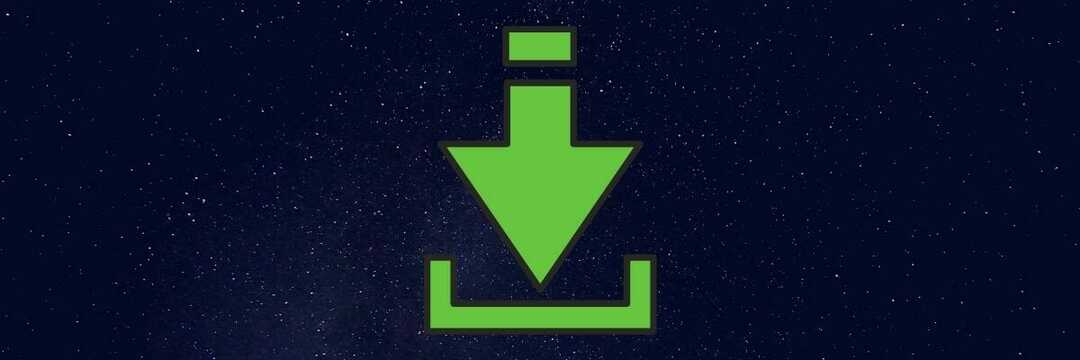
Medtem ko imajo nekateri ponudniki VPN P2P podpirajo omrežje, drugi ponujajo to storitev samo na nekaterih ali nobenem od svojih strežnikov.
Glede na to je pametno, da za začetek preverite, ali ima vaš VPN podporo za P2P / torrenting.
Ali se vaš hudournik ne prenaša prek VPN-ja? Oglejte si naš vodnik in se naučite, kako odpraviti to težavo.
Poleg tega, če ima vaš VPN namenske strežnike za P2P / torrenting, se jih je pametno držati izključno med uporabo uTorrenta.
V nasprotnem primeru lahko opazite nekaj dušenja ali celo resnejše težave s funkcionalnostjo.

Na žalost lahko različne storitve (vključno z vašim ponudnikom internetnih storitev) zaznajo in blokiranje prometa VPN.
Ne, to ne pomeni, da lahko vaš ponudnik internetnih storitev dešifriraj promet VPN. To samo pomeni, da ve, kdaj uporabljate VPN.
Vendar pa uporaba navideznega zasebnega omrežja, pripravljenega za zamegljevanje (imenovano tudi prikrit VPN), lahko prepreči, da se to zgodi.
Ta funkcija naredi, da prikrije vaš promet VPN, tako da je videti kot običajni promet.
Če torej opazite, da uTorrent ne deluje z vašim VPN-jem, se poskusite povezati s prikritim / zamegljenim strežnikom.
Tu je seznam naših najboljših izbir za VPN-je z zabrisanimi strežniki:

- Zaženite a CMD primer
- Vnesite naslednje ukaze:
ipconfig / flushdnsipconfig / registerdnsipconfig / javnostipconfig / podaljšajnetsh winsock ponastavi
- Znova zaženite računalnik
Na funkcionalnost različnih spletnih storitev lahko vplivajo kopičenja predpomnjenih podatkov. To vključuje uTorrent.
Če torej opazite, da uTorrent ne deluje z vašim VPN-jem, se prepričajte, da ste ga izpraznili DNS in ponastavite Winsock.
Poleg tega ne pozabite znova zagnati računalnika po izvedbi zadnjega ukaza v CMD.

Na žalost IPv6 ni ravno pripravljen na srečanje s svetom, zato lahko med uporabo VPN-jev še vedno pride do puščanja IPv6.
Kot smo že pojasnili, puščanje ni dobro, še posebej, če ima vaš ponudnik internetnih storitev slabo navado omejevati določen promet.
Če se želite temu izogniti in ohraniti svojo kombinirano funkcionalnost uTorrent-VPN, poskusite onemogočiti IPv6 v vašem sistemu.
- Preverite, ali uporabljate najnovejšo različico uTorrenta
- Odjemalca VPN posodobite na najnovejšo različico
- Znova zaženite računalnik
- Znova namestite odjemalca uTorrent
- Omogočite svoj Stikalo za ubijanje VPN
- Znova zaženite usmerjevalnik in / ali modem
- V svojem VPN omogočite podporo za SOCKS5 ali Shadowsocks
- Preverite in spremenite svoj požarni zid/ pravila varnostne programske opreme, če so potrebna
- Preklopite na drug strežnik VPN
Če povzamemo, lahko enostavno popravite, da uTorrent večino časa ne deluje z vašim VPN.
Če pa ste že prebrali vse naše predloge in se vam zdi, da nič ne deluje, se obrnite na svojega ponudnika VPN za alternativni postopek.
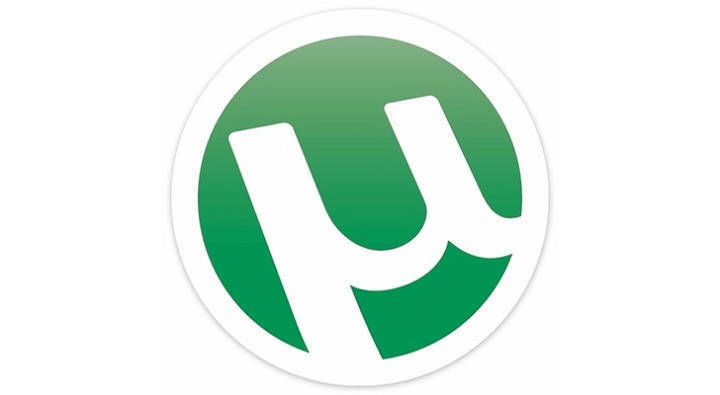
![Popravek: uTorrent se ne odziva v sistemu Windows 10 [Hitri vodnik]](/f/02e875f7c2b60bc914b1d74aed1781c0.jpg?width=300&height=460)
